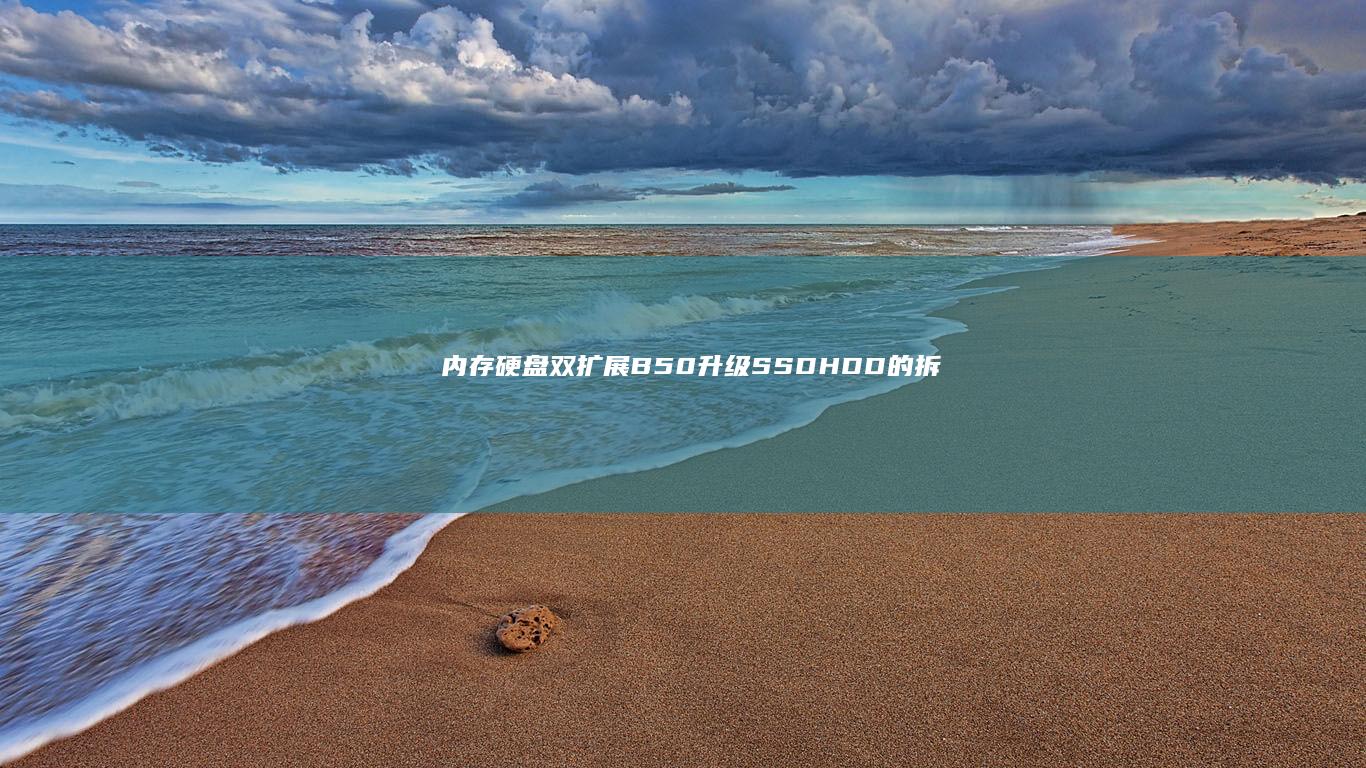联想笔记本休眠模式无法唤醒?常见问题及驱动更新解决方案 (联想笔记本休眠后黑屏唤不醒)
💻遇到联想笔记本休眠后黑屏无法唤醒的问题,确实会让人心烦意乱。不过别担心,我们一起来分析原因,找到解决方案!
💡问题现象与常见原因
联想笔记本休眠后无法唤醒,通常表现为屏幕黑屏、键盘指示灯熄灭,甚至需要强制关机重启。这类问题可能由以下原因导致:
1️⃣ 驱动问题:显卡、芯片组或电源管理驱动过时或损坏,导致系统无法正确恢复休眠状态。例如,NVIDIA或AMD显卡驱动与系统兼容性问题,常引发此类故障。
2️⃣ 电源管理设置错误:BIOS中ACPI电源管理配置不当,或WINDOWS电源计划中休眠模式被禁用,导致系统无法正常唤醒。
3️⃣ 系统更新异常:Windows更新失败或补丁冲突,可能破坏电源管理模块。例如,2023年部分Windows 11更新就曾引发休眠唤醒故障。
4️⃣ 硬件问题:电池老化、内存接触不良或主板电源模块故障,也可能导致休眠后无法启动。
🔧解决方案:驱动更新与系统排查
步骤一:更新或重装驱动
驱动问题是最常见的元凶。尝试以下方法:
1️⃣ 使用设备管理器更新驱动:
- 右键点击【开始菜单】→【设备管理器】。
- 展开【显示适配器】,右键点击显卡驱动(如NVIDIA/AMD)→【更新驱动程序】。
- 选择【自动搜索更新】,或从官网下载最新驱动手动安装。

2️⃣ 联想驱动管理工具:
访问联想官网下载【联想电脑管家】,在【驱动管理】中一键检测并更新驱动。该工具会优先匹配官方认证的驱动版本,安全性更高🌟。
3️⃣ 回滚或卸载驱动:
若更新后问题依旧,可尝试回滚到旧版驱动。在设备管理器中右键显卡→【属性】→【驱动程序】→【回滚驱动程序】。
步骤二:检查BIOS与电源设置
1️⃣ BIOS设置调整:
- 重启电脑,开机时反复按【F2】进入BIOS。
- 找到【Power Management Setup】或【ACPI settings】选项。
- 确保【S3】或【S4】休眠模式启用,保存设置并退出。
2️⃣ Windows电源计划优化:
- 点击【控制面板】→【电源选项】→【更改计划设置】。
- 选择【高级电源设置】→展开【睡眠】→设置【允许混合睡眠】为【已禁用】。
- 在【硬盘】选项中,将【闲置后关闭】设为【从不】。
步骤三:系统与硬件排查
1️⃣ 检查系统更新:
进入【设置】→【Windows 更新】,安装所有待更新补丁。若近期更新后出现故障,可尝试【卸载更新】功能回退版本。
2️⃣ 病毒与后台程序扫描:
运行Windows Defender或第三方杀毒软件全盘扫描,排除恶意软件干扰。同时,关闭不必要的后台程序,减少系统负载。
3️⃣ 硬件诊断:
- 拔掉所有外接设备,仅保留电源,测试是否依旧无法唤醒。
- 若问题消失,逐步接入设备排查冲突源。
- 若仍无法解决,可尝试拆卸内存条重新插拔,或更换电池测试。
⚠️进阶操作:系统还原与重置
若上述方法无效,可尝试:
- 【创建系统还原点】,回退到问题出现前的稳定状态。
- 通过【设置】→【恢复】→【重置此电脑】,保留文件重装系统(需谨慎操作)。
🌟预防措施与使用建议
1️⃣ 定期维护:每月检查驱动与系统更新,避免兼容性问题积累。
2️⃣ 正确使用休眠功能:避免在系统异常时强制休眠,建议先关闭高负荷程序。
3️⃣ 备份数据:定期使用联想电脑管家或云服务备份重要文件,防止硬件故障导致数据丢失。
💡总结
联想笔记本休眠唤醒问题看似棘手,但通过系统化的排查——从驱动更新到硬件测试,大多数情况都能迎刃而解。如果自行尝试后仍无法解决,建议联系联想官方客服或前往服务中心检测硬件。记住,保持耐心,每一步排查都在缩小问题范围,曙光就在不远处!
✨希望指南能帮你找回顺畅的使用体验,如果还有疑问,随时欢迎继续交流讨论!
相关标签: 常见问题及驱动更新解决方案、 联想笔记本休眠模式无法唤醒、 联想笔记本休眠后黑屏唤不醒、
本文地址:https://www.ruoyidh.com/zuixinwz/88f3f8f175979159a05e.html
<a href="https://www.ruoyidh.com/" target="_blank">若依网址导航</a>

 人气排行榜
人气排行榜